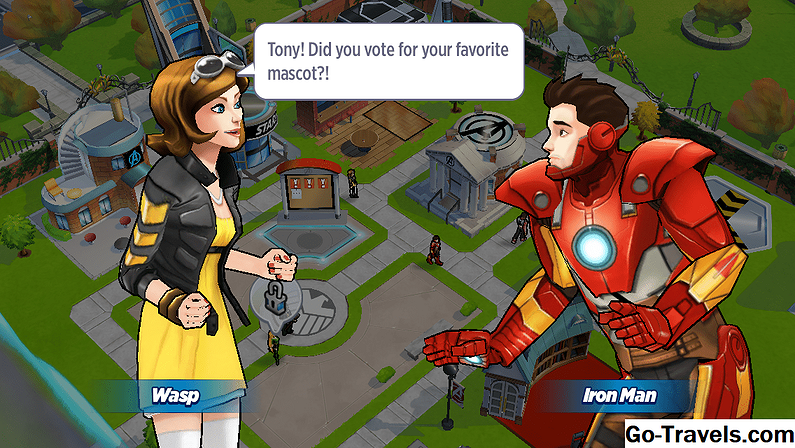Fotostream Apple je v preteklih nekaj letih precej zmeden, vendar ko dobite terminološko pravico, postane lažje uporabljati. Apple je prvotno predstavil Photo Stream kot svojo rešitev za izmenjavo fotografij v oblaku. V storitvi Photo Stream je bil vključen »My Photo Stream«, ki je vse fotografije, ki ste jih vzeli v eno napravo, naložili v vse naprave, v katerih je vklopljen Photo Stream, in »Tokratni tokovi«, s katerimi ste lahko izbrali fotografije, ki jih želite dati v skupno rabo s krogom prijateljev in družina.
Apple je odložil Photo Stream za knjižnico iCloud Photo Library, vendar so ohranili funkcijo »My Photo Stream« za tiste, ki so želeli alternativno shranjevanje fotografij na iCloud. Tu so tri različne metode za skupno rabo fotografij:
- My Photo Stream. Ta storitev je ostala enaka med prehodom na knjižnico iCloud Photo Library. Ko je vklopljen, My Photo Stream potisne kopijo vseh fotografij in videoposnetkov v vsako napravo s fotoaparatom My Photo Stream.
- iCloud Photo Sharing. To je ista funkcija kot skupni fotografski tokovi. Preprosto je bila preimenovana. iCloud Photo Sharing vam omogoča, da v skupni tok povabite skupino prijateljev in družine. Ko ustvarite skupino, lahko posamezne fotografije in videoposnetke daste v skupno rabo vsem v skupini.
- iCloud Photo Library. Glavna razlika med knjižnico iCloud Photo in My Photo Stream je, če so fotografije shranjene. V storitvi My Photo Stream so shranjeni v napravi in »potisnjeni« v druge naprave, kjer so shranjeni tudi lokalno. Z iCloud Photo Library so fotografije naložene v oblak in shranjene tam. Na ta način lahko prihranite veliko prostora na posameznih napravah, vendar obstaja pomanjkljivost: če vaša naprava ni povezana z internetom, teh fotografij ne boste mogli ogledati.
Kako vklopiti Photo Stream in iCloud Photo Sharing
-
Pojdite v nastavitve iPada tako, da odprete aplikacijo Nastavitve. Get Help Odprite nastavitve iPad
-
Pomaknite se navzdol po levem meniju in izberite Fotografije in kamera.
-
Nastavitve Fotografije in kamere vam omogočajo, da vklopite iCloud Photo Library, My Photo Stream in iCloud Photo Sharing.
-
Če vklopite My Photo Stream, boste imeli možnost, da tudi naložite Burst Photos. To so fotografije, posnetke, ko držite gumb navzdol v aplikaciji Kamera in običajno sestavljajo kamorkoli od 2 do deset zelo podobnih fotografij. Dobro je, da pustite to možnost izklopljeno, da shranite prostor.
-
Če vklopite iCloud Photo Library, lahko izberete optimizacijo prostora za shranjevanje v napravi, tako da pustite vse fotografije v oblaku, kar pomeni, da bodo brez povezave z internetom nedostopne. Če imate popolnoma povezani dostop do fotografij, se dotaknite možnosti »Prenesi in hranite originale«. Prav tako lahko vklopiteOptimizirajte iPad Storage, ki bo uporabljal manjše sličice, dokler ne boste posebej odpirali posamezne fotografije.
-
Ko je iCloud Photo Library vklopljena, se možnost My Photo Stream obrne na »Naloži v mojo fotografijo«. Knjižnica iCloud Photo Library pokriva večino funkcij, kot je Photo Stream, vendar pa ta možnost ob vklopu omogoča, da se iCloud Photo Library izklopi v drugih napravah, vendar še vedno deli fotografije prek fotoaparata My Photo.
-
Lahko vklopite iCloud Photo Sharing brez vklopa iCloud Photo Library. To vam omogoča, da izberete fotografije, ki jih želite shraniti v iCloud, tako da ustvarite albume v skupni rabi.
Fotografije Nasvet: Če želite shraniti prostor na iPadu, se lahko pomikate po nastavitvah Fotografije in kamere v razdelek HDR. Obdrži običajno fotografijo bo pri fotografiranju s fotoaparatom visoke ločljivosti (HDR) posnela originalno fotografijo in HDR (mešano) fotografijo. Če izklopite to nastavitev, boste prihranili nekaj prostora na iPadu, če boste vzeli veliko fotografij HDR. Upoštevajte, da ne boste imeli dostopa do izvirne (neprepustne) fotografije s tem izklopljenim.